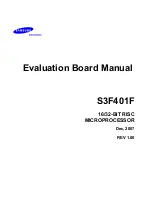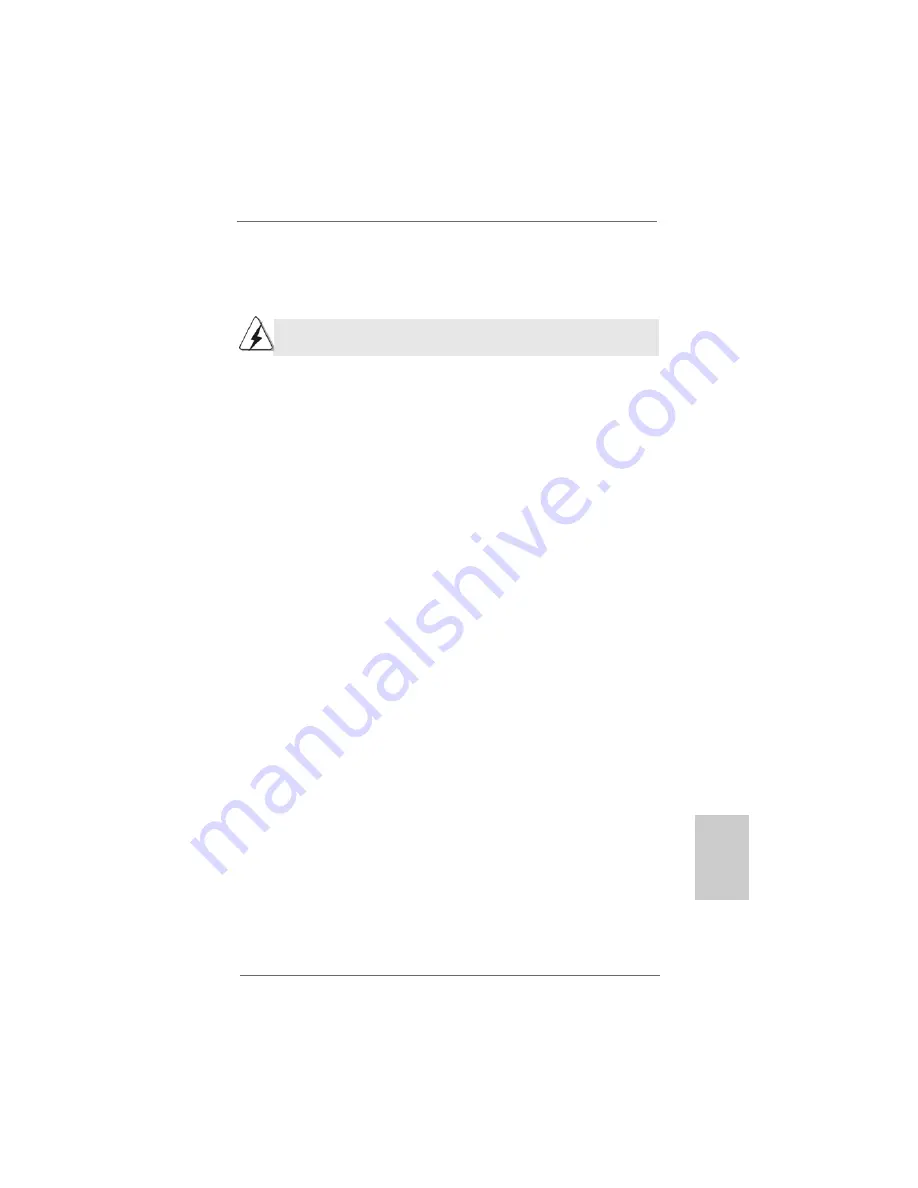
1 2 1
1 2 1
1 2 1
1 2 1
1 2 1
ASRock AM2V890-VSTA Motherboard
EspañolEspañolEspañolEspañolEspañol
Los procedimientos de instalación para Windows
®
Vista
TM
se encuentran
sujetos a cambios.
2.11
2.11
2.11
2.11
2.11 Instalación de Windows
Instalación de Windows
Instalación de Windows
Instalación de Windows
Instalación de Windows
®
®
®
®
®
2000 / Windows
2000 / Windows
2000 / Windows
2000 / Windows
2000 / Windows
®
®
®
®
®
XP /
XP /
XP /
XP /
XP /
Windows
Windows
Windows
Windows
Windows
®
®
®
®
®
XP 64 bits / Windows
XP 64 bits / Windows
XP 64 bits / Windows
XP 64 bits / Windows
XP 64 bits / Windows
®
®
®
®
®
Vista
Vista
Vista
Vista
Vista
TM
TM
TM
TM
TM
con
con
con
con
con
funciones RAID
funciones RAID
funciones RAID
funciones RAID
funciones RAID
Si desea instalar el sistema operativo Windows
®
2000 / Windows
®
XP / Windows
®
XP 64 bits / Windows
®
Vista
TM
en su sistema con funciones RAID, siga los pasos
siguientes.
PASO 1: Haga un disquete del controlador SATA.
A.
Inserte el CD de soporte de ASRock en la unidad óptica de la unidad
para iniciar el sistema. (NO inserte ningún disquete en la unidad de
disco en este momento)
B. Durante la comprobación inicial (POST) del sistema, pulse la tecla
<F11> y aparecerá una ventana de selección de los dispositivos de
inicio. Seleccione el CD-ROM como unidad de inicio.
C. Cuando vea en pantalla el mensaje: “Do you want to generate Serial
ATA driver diskette [Y/N]?” (“Desea generar un disquete de
controlador de serie ATA?)”, pulse <Y>.
D. A continuación podrá ver los siguientes mensajes:
Please insert a diskette into the floppy drive.
WARNING! Formatting the floppy diskette will
lose ALL data in it!
Start to format and copy files [Y/N]?
(Inserte un disquete en la unidad de disco.
ADVERTENCIA! Dar formato a un disquete hará
que se pierda TODA la información contenida en él
“Comenzar a dar formato y copiar los archivos [S/N]”).
Introduzca un disquete en la unidad de disco y pulse <Y>.
E. El sistema comenzará a formatear el disquete y copiar controladores
SATA en el disquete.
PASO 2: Utilice “RAID Installation Guide” para establecer la
configuración RAID.
Antes de comenzar a configurar la función RAID, es necesario
comprobar la guía de instalación en el CD de soporte para obtener la
configuración apropiada. Consulte el documento contenido en el CD
de soporte, “Guía para la instalación de discos duro SATA y
Configuración RAID” que está situado en la carpeta indicada en la
siguiente ruta de acceso: .. \ RAID Installation Guide
PASO 3: Instale el sistema operativo Windows
®
2000 / Windows
®
XP
/ Windows
®
XP 64 bits en su sistema.
Содержание AM2V890-VSTA
Страница 24: ...2 4 2 4 2 4 2 4 2 4 ASRock AM2V890 VSTA Motherboard ...
Страница 25: ...2 5 2 5 2 5 2 5 2 5 ASRock AM2V890 VSTA Motherboard ...
Страница 26: ...2 6 2 6 2 6 2 6 2 6 ASRock AM2V890 VSTA Motherboard ...
Страница 27: ...2 7 2 7 2 7 2 7 2 7 ASRock AM2V890 VSTA Motherboard ...
Страница 28: ...2 8 2 8 2 8 2 8 2 8 ASRock AM2V890 VSTA Motherboard ...
Страница 29: ...2 9 2 9 2 9 2 9 2 9 ASRock AM2V890 VSTA Motherboard ...
Страница 30: ...3 0 3 0 3 0 3 0 3 0 ASRock AM2V890 VSTA Motherboard DDRII_1 DDRII_2 DDRII_3 DDRII_4 1 2 3 ...
Страница 31: ...3 1 3 1 3 1 3 1 3 1 ASRock AM2V890 VSTA Motherboard ...
Страница 32: ...3 2 3 2 3 2 3 2 3 2 ASRock AM2V890 VSTA Motherboard J1 J1 ...
Страница 33: ...3 3 3 3 3 3 3 3 3 3 ASRock AM2V890 VSTA Motherboard ...
Страница 34: ...3 4 3 4 3 4 3 4 3 4 ASRock AM2V890 VSTA Motherboard SATA1 SATA2 ...
Страница 35: ...3 5 3 5 3 5 3 5 3 5 ASRock AM2V890 VSTA Motherboard CD1 ...
Страница 36: ...3 6 3 6 3 6 3 6 3 6 ASRock AM2V890 VSTA Motherboard ...
Страница 37: ...3 7 3 7 3 7 3 7 3 7 ASRock AM2V890 VSTA Motherboard C B A ...
Страница 38: ...3 8 3 8 3 8 3 8 3 8 ASRock AM2V890 VSTA Motherboard ...
Страница 39: ...3 9 3 9 3 9 3 9 3 9 ASRock AM2V890 VSTA Motherboard ...
Страница 40: ...4 0 4 0 4 0 4 0 4 0 ASRock AM2V890 VSTA Motherboard ...
Страница 41: ...4 1 4 1 4 1 4 1 4 1 ASRock AM2V890 VSTA Motherboard ...
Страница 125: ...125 125 125 125 125 ASRock AM2V890 VSTA Motherboard ...
Страница 126: ......
Страница 127: ......
Страница 128: ......